AI 视频摘要想必你一定不陌生,在各大视频平台,比如 B 站,评论区的 AI 视频小助手就如雨后春笋般遍地都是。
今天,让我们来填了这“护城河”,站到墙上看一看它的全貌。
简而言之,AI 视频摘要的工作流程如下:
- 视频 → 音频(MP3)
- 音频 → 字幕(带时间戳)
- 字幕 → AI 摘要
是不是很简单?你可能会好奇,AI 视频小助手真的“看”视频了吗?其实大概率是没有的,它只是分析了字幕和对应的时间戳。哦,对了,时间戳对应字幕发生的时间。
AI 视频摘要看似有些夸大其词,但实际上却名副其实。因为对于绝大多数信息量丰富,需要总结的视频来说,音频蕴含的信息足以贯穿全文(实际上,它更像是“AI 音频摘要”,不过“AI 视频摘要”显然更有噱头)。
这篇文章将带你一步步的实现 AI 摘要功能。同时,也为生成式人工智能导论课程中 HW9: Quick Summary of Lecture Video 提供中文引导。
建议搭配代码文件逐块运行的同时理解文章。
注意,这里没有任何模型会被训练。前置:0. 阿里大模型API获取步骤
代码文件下载: 交互完整版 | 非交互精简版 | 🎡AI Summarizer 脚本
文章目录
- 第 0 部分 - 运行脚本(推荐,但可以跳过)
- 第 1 部分 - 准备工作
- 视频转音频
- Linux:
- MacOS
- Windows:
- 准备音频文件
- 安装必要的库
- 导入库
- 加载数据
- 直接加载 .mp3 文件
- 第 2 部分 - 自动语音识别 (ASR)
- 定义语音识别函数
- 设置参数
- 运行语音识别
- 检查结果
- 第 3 部分 - 处理自动语音识别的结果
- 提取字幕文本
- 拆分文本
- 执行文本处理
- 第 4 部分 - 文本摘要
- 设置 OpenAI API
- 设置参数
- 定义摘要函数
- 这里演示两种摘要方式
- 方法一:拆分为多段进行摘要(Multi-Stage Summarization)- MapReduce
- 方法二:精炼方法(the method of Refinement) - Refine
- 总结与展望
- 对深度学习一窍不通也可以做出 AI 应用吗?
- 可能的疑问
- 参考链接
- 🎡探索
第 0 部分 - 运行脚本(推荐,但可以跳过)
如果你尚未配置运行环境,请参照 README。
建议运行 🎡AI Summarizer 脚本获得直观的体验。

-
克隆整个仓库,确保相关配置文件和样例视频被下载:
git clone https://github.com/Hoper-J/AI-Guide-and-Demos-zh_CN.git cd AI-Guide-and-Demos-zh_CN/CodePlayground -
命令行运行:
python summarizer.py examples/summarizer.mp4你会被要求输入你的 API 密钥,随后你将获得以下三个文件:
output/summarizer.mp3- 音频文件output/summarizer.srt- 字幕文件output/summarizer.summary.txt- 摘要文件
你可以检查这些文件,并在后续步骤中使用它们(如果你想的话)。
第 1 部分 - 准备工作
之前装过的模块可以跳过。
视频转音频
你可以自己准备一个视频文件进行实验,也可以跳过这一部分,因为我们已经为你提供了一个音频文件。假设你准备的是 .mp4 格式的视频文件,可以使用 ffmpeg 轻松将其转换为 .mp3 格式。
首先,我们需要安装 ffmpeg。选择你的操作系统进行:
Linux:
sudo apt-get install ffmpeg
MacOS
brew install ffmpeg
Windows:
- 前往 FFmpeg 官网 下载对应的安装包。
- 按照教程安装并将
ffmpeg路径添加到环境变量。
安装完成后,使用以下命令将视频文件(input_video.mp4)转为 MP3 音频(output_audio.mp3),你需要修改对应文件名:
ffmpeg -i input_video.mp4 -q:a 0 -map a output_audio.mp3
参数解释:
-i input_video.mp4:指定输入的视频文件。-q:a 0:设置音频质量,0为最高音频质量。-map a:只提取音频部分。output_audio.mp3:指定输出的音频文件名。
准备音频文件
为了对齐课程作业,我们使用李琳山教授《信号与人生 (2023)》演讲的一个片段(从 1:43:24 到 2:00:49),已经上传了对应的 MP3 文件。
如果你感兴趣,也可以通过以下链接查看原始视频:
- 视频链接:
- Bilibili
- YouTube
安装必要的库
在开始之前,需要安装一些必要的 Python 库:
pip install srt==3.5.3
pip install datasets==2.20.0
pip install DateTime==5.5
pip install opencv-python-headless==4.10.0.84
pip install openpyxl==3.1.4
pip install openai==1.35.3
pip install git+https://github.com/openai/whisper.git
pip install numpy==1.25.2
pip install soundfile==0.12.1
pip install ipywidgets==8.0.0
pip install librosa==0.10.2.post1
导入库
# 标准库
import os
import time
import re
import pathlib
import textwrap
import datetime# 第三方库
import numpy as np
import srt
import soundfile as sf
from tqdm import tqdm# 项目相关库
import whisper
from datasets import load_dataset
from openai import OpenAI
加载数据
对应的数据文件来自于:kuanhuggingface/NTU-GenAI-2024-HW9。
Parquet 文件也已经上传至 data 文件夹,无需再下载。
# 加载本地 Parquet 格式的数据集
dataset = load_dataset('parquet', data_files={'test': './data/13/test-00000-of-00001.parquet'})# 准备音频
input_audio = dataset["test"]["audio"][0]
input_audio_name = input_audio["path"]
input_audio_array = input_audio["array"].astype(np.float32)
sampling_rate = input_audio["sampling_rate"]
在这个过程中,input_audio_array 包含了音频数据,input_audio_name 是音频文件名,sampling_rate 是采样率。
直接加载 .mp3 文件
那如果我们想使用 .mp3 文件而不是这个从来没见过的文件格式的话,应该怎么办呢?
以 Demos/data/13/audio.mp3 的文件为例:
import librosa# 指定 MP3 文件路径
mp3_file_path = './data/13/audio.mp3'input_audio_name = os.path.basename(mp3_file_path)# 加载音频文件,指定采样率为 16000
input_audio_array, sampling_rate = librosa.load(mp3_file_path, sr=16000)# 打印音频数据的采样率和形状,确保加载成功
print(f"采样率: {sampling_rate}")
print(f"音频数据形状: {input_audio_array.shape}")print(f"现在我们将转录音频: ({input_audio_name})。")
具体变量和参数解释:
input_audio_array:音频数据的 NumPy 数组表示。sampling_rate:音频的采样率(Hz)。input_audio_name:音频文件名,仅保留文件名,不包含路径。- 注意:我们使用
sr=16000,将音频采样率转换为 Whisper 模型要求的 16000 Hz,确保模型能够正确处理音频数据。
这样,我们就完成了音频文件的导入。你可以进一步替换成你自己的 .mp3 文件。
第 2 部分 - 自动语音识别 (ASR)
Automatic Speech Recognition
Whisper 是 OpenAI 开源的通用语音识别模型,支持多种语言的语音识别任务,并且能够为音频文件生成带有时间戳的字幕,在论文中,作者提到:“我们使用了 68 万小时的多语言和多任务监督数据训练了该模型。”
所以你可以相信它的能力,感谢开源精神。
接下来,你可以将某段会议的音频录制作为输入,查看转录后的效果。我们将利用 Whisper 模型来带你完成 ASR。下图是处理的样例过程:
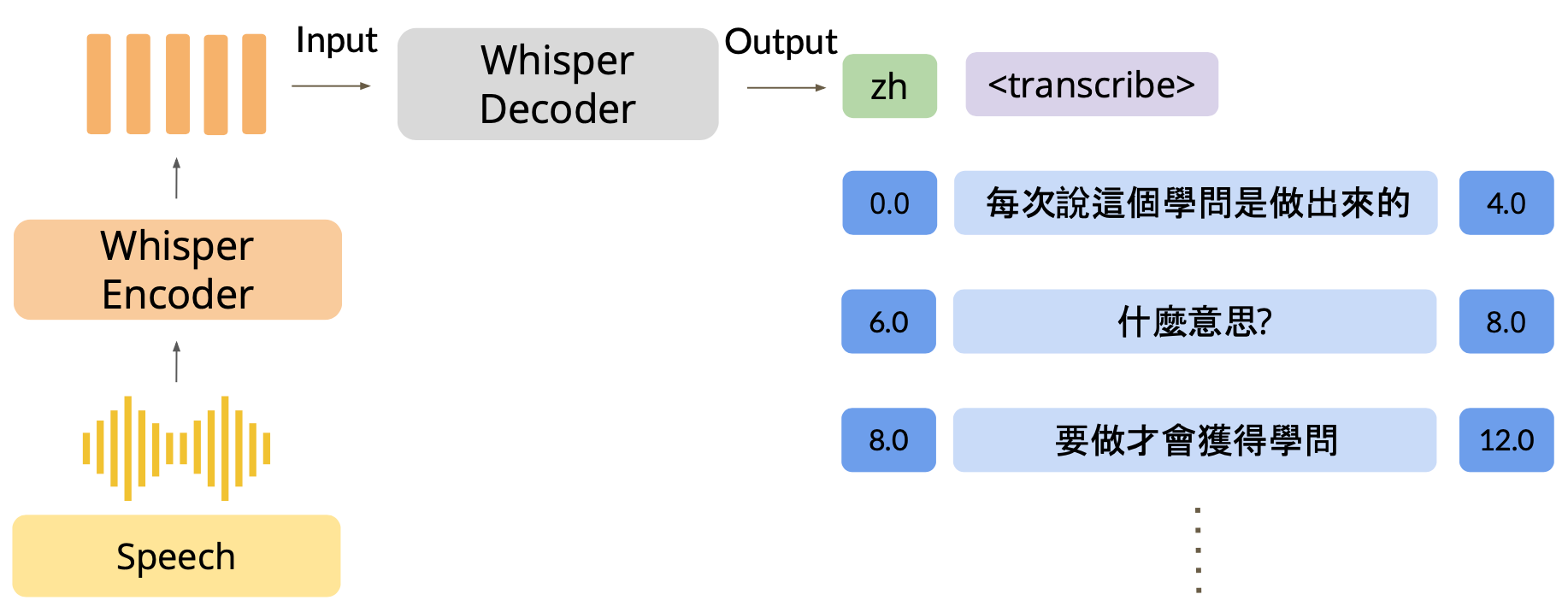
定义语音识别函数
def speech_recognition(model_name, input_audio, output_subtitle_path, decode_options, cache_dir="./"):# 加载模型model = whisper.load_model(name=model_name, download_root=cache_dir)# 转录音频transcription = model.transcribe(audio=input_audio,language=decode_options["language"],verbose=False,initial_prompt=decode_options["initial_prompt"],temperature=decode_options["temperature"])# 处理转录结果,生成字幕文件subtitles = []for i, segment in enumerate(transcription["segments"]):start_time = datetime.timedelta(seconds=segment["start"])end_time = datetime.timedelta(seconds=segment["end"])text = segment["text"]subtitles.append(srt.Subtitle(index=i, start=start_time, end=end_time, content=text))srt_content = srt.compose(subtitles)# 保存字幕文件with open(output_subtitle_path, "w", encoding="utf-8") as file:file.write(srt_content)print(f"字幕已保存到 {output_subtitle_path}")
设置参数
注意,这里设置的参数都是 Whisper 相关的,与后续的 AI 摘要不同。
你可以通过 model_name 设置不同的模型,使用标识指定。通过官方仓库所提供的数据,我们可以看到不同模型需要的显存大小:
| Size | Parameters | English-only model | Multilingual model | Required VRAM | Relative speed |
|---|---|---|---|---|---|
| tiny | 39 M | tiny.en | tiny | ~1 GB | ~32x |
| base | 74 M | base.en | base | ~1 GB | ~16x |
| small | 244 M | small.en | small | ~2 GB | ~6x |
| medium | 769 M | medium.en | medium | ~5 GB | ~2x |
| large | 1550 M | N/A | large | ~10 GB | 1x |
解释:
- Size (大小):表示模型的尺寸,不同大小的模型训练时使用的数据量不同,因此性能和精度也不同。较大的模型通常会有更高的精度。
Medium是个不错的选择,tiny和base效果一般,用于学习的话也可以。 - Parameters (参数量):模型的参数数量,表示模型的复杂度。参数越多,模型的性能通常越好,但也会占用更多的计算资源。
- English-only model (仅限英文模型):模型的标识名称,只用于处理英文音频转录,适用于仅需要处理英文语音的场景。
- Multilingual model (多语言模型):模型的标识名称,用于在代码中加载相应的模型,对应于接下来的
model_name参数。 - Required VRAM (所需显存):指运行该模型时所需的显存大小。如果你对参数和显存的对应关系感兴趣,可以阅读之前的文章:《07. 探究模型参数与显存的关系以及不同精度造成的影响.md》。
- Relative speed (相对速度):相对速度表示模型处理语音转录任务的效率。数字越大,模型处理速度越快,与模型的参数量成反比。
# 模型名称,可选 'tiny', 'base', 'small', 'medium', 'large-v3'
model_name = 'medium'# 语言
language = 'zh' # 选择语音识别的目标语言,如 'zh' 表示中文# 初始 prompt,可选
initial_prompt = '请用中文' # 如果需要,可以为 Whisper 模型设置初始 prompt 语句# 采样温度,控制模型的输出多样性
temperature = 0.0 # 0 表示最确定性的输出,范围为 0-1# 输出文件后缀
suffix = '信号与人生'# 字幕文件路径
output_subtitle_path = f"./output-{suffix}.srt"# 模型缓存目录
cache_dir = './'
initial_prompt:这个参数用于设置 Whisper 模型转录任务的初始提示,为模型提供上下文信息。对于不连续的对话或者需要保持一致性的转录任务,initial_prompt 可以帮助模型更好地理解和预测后续的语音内容。
例如,如果你有一个分段的长视频,并且每段视频之间有相关的上下文信息,你可以使用 initial_prompt 来告知模型当前的语境。
运行语音识别
# 构建解码选项
decode_options = {"language": language,"initial_prompt": initial_prompt,"temperature": temperature
}# 运行 ASR
speech_recognition(model_name=model_name,input_audio=input_audio_array,output_subtitle_path=output_subtitle_path,decode_options=decode_options,cache_dir=cache_dir
)
运行成功后,Whisper 模型会生成带有时间戳的字幕文件(.srt 格式),保存在你指定的路径中。

检查结果
# 读取并打印字幕内容
with open(output_subtitle_path, 'r', encoding='utf-8') as file:content = file.read()
print(content)
你将看到生成的字幕内容,包括时间戳和对应的文字。
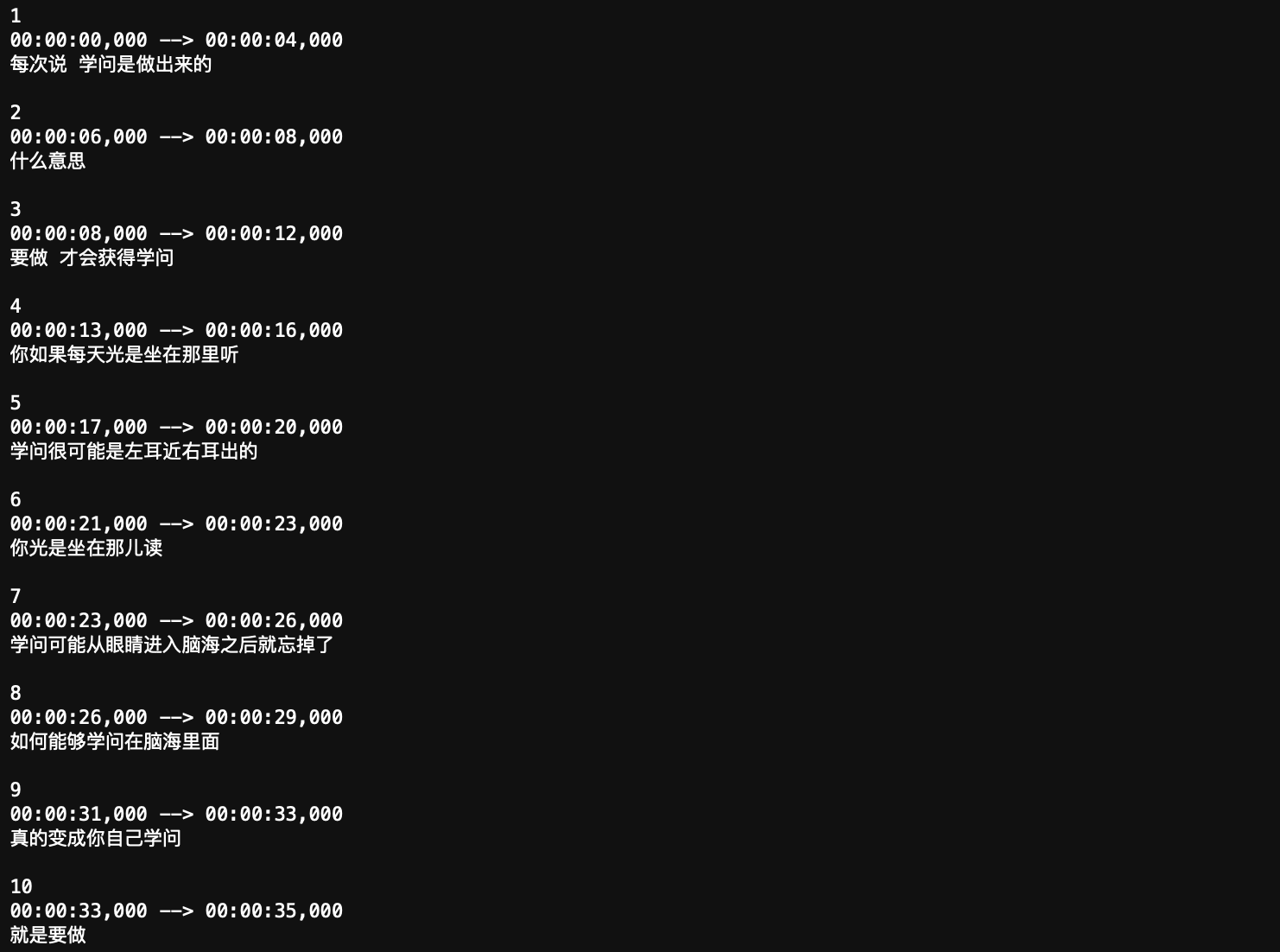
JUST DO IT
第 3 部分 - 处理自动语音识别的结果
在这一部分,我们将处理通过 Whisper 模型生成的字幕文件(SRT 文件),提取其中的纯文本内容,并对文本进行拆分以便后续的处理。
提取字幕文本
SRT 文件包含了字幕的索引、时间戳(字幕显示的起始和结束时间)以及字幕文本内容。我们这里做的是简单处理,只保留了每个字幕条目的文本部分,去除了时间戳和索引信息。
def extract_and_save_text(srt_filename, output_filename):# 读取 SRT 文件with open(srt_filename, 'r', encoding='utf-8') as file:content = file.read()# 去除时间戳和索引pure_text = re.sub(r'\d+\n\d{2}:\d{2}:\d{2},\d{3} --> \d{2}:\d{2}:\d{2},\d{3}\n', '', content)pure_text = re.sub(r'\n\n+', '\n', pure_text)# 保存纯文本with open(output_filename, 'w', encoding='utf-8') as output_file:output_file.write(pure_text)print(f'提取的文本已保存到 {output_filename}')return pure_text
拆分文本
这里我们使用了 textwrap.wrap 函数,将纯文本按 max_length 个字符的长度进行划分。
def chunk_text(text, max_length):return textwrap.wrap(text, max_length)
每个生成的文本块都会包含最多 512 个字符(包括空格和标点符号),这是一种简单的分割方法。
执行文本处理
调用之前的函数进行文本提取和拆分。
# 文本块长度
chunk_length = 512# 提取文本并拆分
pure_text = extract_and_save_text(srt_filename=output_subtitle_path,output_filename=f"./output-{suffix}.txt",
)chunks = chunk_text(text=pure_text, max_length=chunk_length)
第 4 部分 - 文本摘要
设置 OpenAI API
首先,需要设置 OpenAI API 密钥,这里演示使用的是阿里云的大模型 API,你可以通过《00. 阿里大模型API获取步骤》获取 API 密钥。
如果需要使用其他平台,请参考对应的开发文档后对应修改 base_url。
# 设置 OpenAI API 密钥
openai_api_key = 'your-api-key-here' # 请将 'your-api-key-here' 替换为你的实际 API 密钥# 构建 OpenAI 客户端
client = OpenAI(api_key=openai_api_key,base_url="https://dashscope.aliyuncs.com/compatible-mode/v1",
)
设置参数
这里就是 AI 摘要相关的参数了。
# 模型名称
model_name = 'qwen-turbo'# 控制响应的随机性
temperature = 0.0# 控制多样性
top_p = 1.0# 最大生成标记数
max_tokens = 512
默认使用 qwen-turbo,其他模型可以参阅模型广场 – 阿里云百炼,点击对应模型的查看详情。
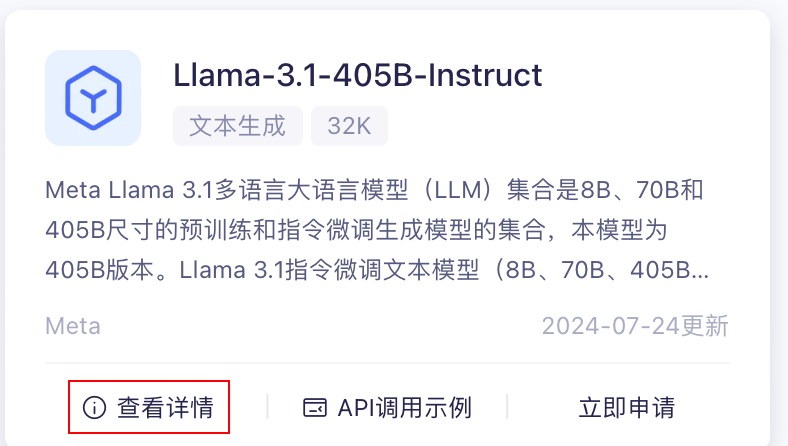
你可以在界面左上角看到对应的英文名称,复制它,然后替换 model_name。

你可以随意更换为你想要的模型,不过可能要先申请使用(通过大概要几个小时,会有短信提示)。
定义摘要函数
def summarization(client, summarization_prompt, model_name="qwen-turbo", temperature=0.0, top_p=1.0, max_tokens=512):response = client.chat.completions.create(messages=[{"role": "user", "content": summarization_prompt}],model=model_name,temperature=temperature,top_p=top_p,max_tokens=max_tokens)return response.choices[0].message.content
这里演示两种摘要方式
分别对应于 MapReduce 和 Refine,你可以通过接下来的代码来感受二者的区别。
方法一:拆分为多段进行摘要(Multi-Stage Summarization)- MapReduce
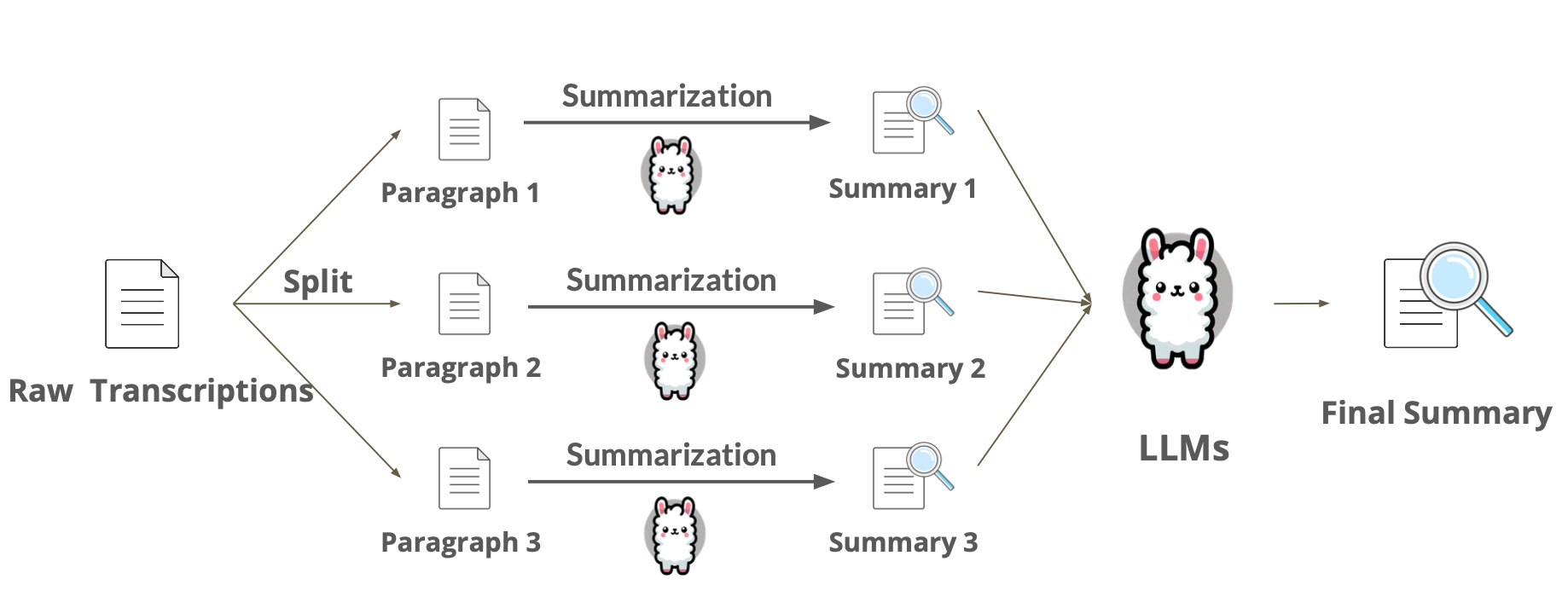
-
将长文本分成多个较小的部分,并分别获取每个小段落的摘要
# 定义摘要提示模板 summarization_prompt_template = "用 300 个字以内写出这段视频文本的摘要,其中包括要点和所有重要细节:<text>"# 对每个文本块生成摘要 paragraph_summaries = [] for index, chunk in enumerate(chunks):print(f"\n========== 正在生成第 {index + 1} 段摘要 ==========\n")print(f"原始文本 (第 {index + 1} 段):\n{chunk}\n")# 构建摘要提示summarization_prompt = summarization_prompt_template.replace("<text>", chunk)# 调用摘要函数summary = summarization(client=client,summarization_prompt=summarization_prompt,model_name=model_name,temperature=temperature,top_p=top_p,max_tokens=max_tokens)# 打印生成的摘要print(f"生成的摘要 (第 {index + 1} 段):\n{summary}\n")# 将生成的摘要保存到列表paragraph_summaries.append(summary)
-
在分别获取每个小段落的摘要后,处理这些摘要以生成最终的摘要。
# 合并段落摘要 collected_summaries = "\n".join(paragraph_summaries)# 定义最终摘要提示模板 final_summarization_prompt = "在 500 字以内写出以下文字的简洁摘要:<text>" final_summarization_prompt = final_summarization_prompt.replace("<text>", collected_summaries)# 生成最终摘要 final_summary = summarization(client=client,summarization_prompt=final_summarization_prompt,model_name=model_name,temperature=temperature,top_p=top_p,max_tokens=max_tokens )print(final_summary)
方法二:精炼方法(the method of Refinement) - Refine
Refinement 就是把每次的文本和之前的摘要结合起来丢给大模型,类似于迭代:
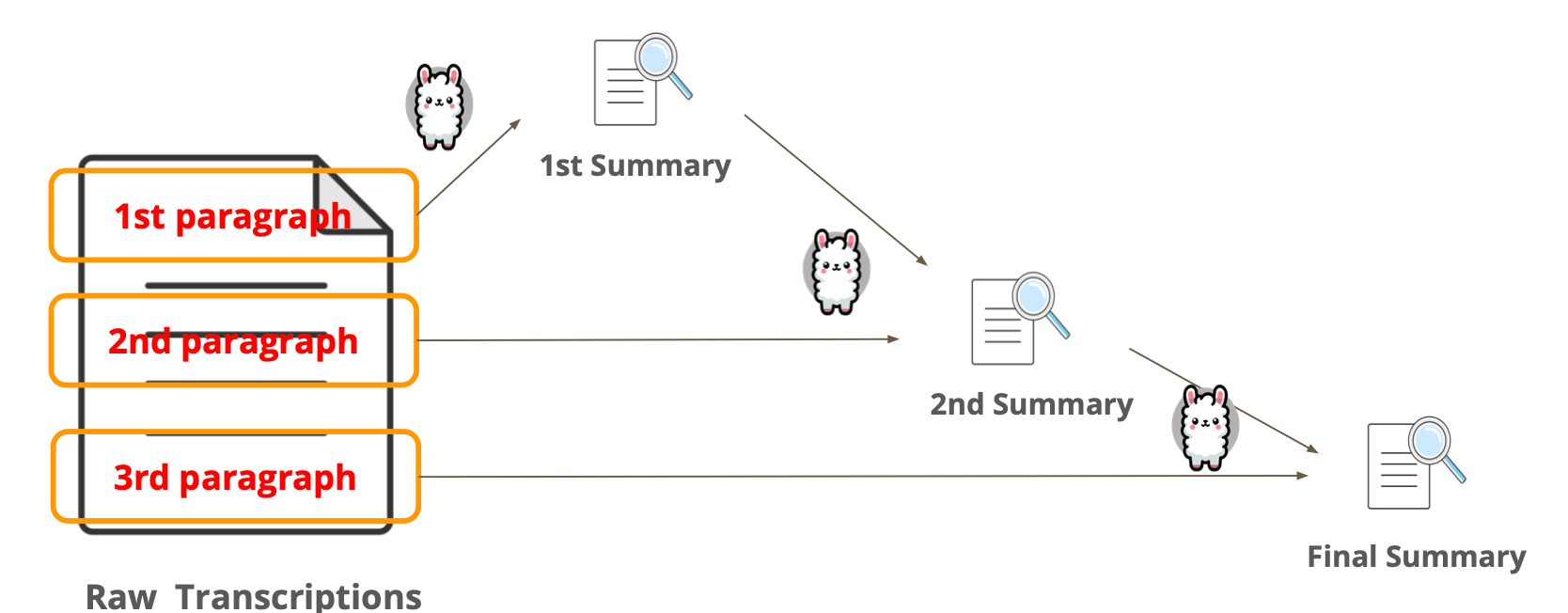
步骤(Pipeline)如下:
- 第1步:从一小部分数据开始,运行prompt生成初始输出。
- 第2步:对后续每个文档,将前一个输出与新文档结合输入。
- 第3步:LLM 根据新文档中的信息精炼输出。
- 第4步:此过程持续迭代,直到处理完所有文档。
对应代码:
# 定义初始摘要提示模板
summarization_prompt_template = "用 300 个字以内写出这段视频文本的摘要,其中包括要点和所有重要细节:<text>"# 定义精炼摘要提示模板
summarization_prompt_refinement_template = "请在 500 字以内,结合原先的摘要和新的内容,提供简洁的摘要:<text>"# 初始化保存摘要的列表
refined_summaries = []# 对文本块逐步进行精炼摘要,并打印中间过程
for index, chunk in enumerate(chunks):if index == 0:# 第一步:对第一段文本生成初始摘要print(f"\n========== 正在生成第 {index + 1} 段的初始摘要 ==========\n")print(f"原始文本 (第 {index + 1} 段):\n{chunk}\n")# 构建初始摘要提示summarization_prompt = summarization_prompt_template.replace("<text>", chunk)# 调用摘要函数生成第一个摘要first_summary = summarization(client=client,summarization_prompt=summarization_prompt,model_name=model_name,temperature=temperature,top_p=top_p,max_tokens=max_tokens)# 打印生成的初始摘要print(f"生成的摘要 (第 {index + 1} 段):\n{first_summary}\n")# 保存生成的摘要refined_summaries.append(first_summary)else:# 后续步骤:结合前一个摘要与当前段落进行精炼print(f"\n========== 正在生成第 {index + 1} 段的精炼摘要 ==========\n")print(f"原始文本 (第 {index + 1} 段):\n{chunk}\n")# 构建精炼摘要的输入文本,将前一个摘要与当前段落内容结合chunk_with_previous_summary = f"前 {index} 段的摘要: {refined_summaries[-1]}\n第 {index + 1} 段的内容: {chunk}"# 构建精炼摘要提示summarization_prompt = summarization_prompt_refinement_template.replace("<text>", chunk_with_previous_summary)# 调用摘要函数生成精炼摘要refined_summary = summarization(client=client,summarization_prompt=summarization_prompt,model_name=model_name,temperature=temperature,top_p=top_p,max_tokens=max_tokens)# 打印生成的精炼摘要print(f"生成的摘要 (第 {index + 1} 段):\n{refined_summary}\n")# 保存生成的精炼摘要refined_summaries.append(refined_summary)# 最终的精炼摘要结果就是 refined_summaries 列表的最后一个元素
final_refined_summary = refined_summaries[-1]print("\n========== 最终精炼摘要结果 ==========\n")
print(final_refined_summary)

总结与展望
对深度学习一窍不通也可以做出 AI 应用吗?
当然可以!或许你曾经看到 AI 视频小助手的时候会觉得:“哇,肯定很多技术细节在里面,学习曲线一定很陡峭。”但实际上,在真正用到模型的地方,你只需要加载预训练模型和调用 API 就可以了,完全不需要自己训练模型:
- 音频提取:从视频中提取音频,这一步可以通过各种工具实现,比如
ffmpeg。 - 语音识别:使用开源的 ASR(自动语音识别)模型,如 OpenAI 的 Whisper,将音频转换为文字。
- 文本摘要:借助大语言模型(LLM)对文本进行摘要,可以直接调用 OpenAI API 或其他大模型 API 实现。
因此,所有这些看似复杂的任务其实都是你可以轻松做到的。AI 应用并没有想象中那么神秘,只要你了解工具的使用方法,就可以轻松去实现你的想法。
🤔再打开一下思路:现在,大多数的视频都有字幕或者 AI 字幕,这为我们提供了一个捷径。通过直接下载这些字幕,你的 AI 应用就能跳过音频转录等步骤,直接进入它最擅长的环节:生成摘要。
So,让我们再次回到最初的疑问:AI 视频小助手真的“看”视频了吗?
答:不仅没看,还大概率没听。如果某个线上的 AI 小助手在可以正常下载到音频的情况下却不能做总结,这就表示:它读的是字幕。
可能的疑问
摘要没有提供时间段,还是做不到和评论区的小助手一样的事情。
确实,目前我们生成的摘要并没有包含具体的时间戳信息,不像一些评论区的 AI 小助手那样,为每个摘要段落提供对应的视频时间点。这是因为我们在 extract_and_save_text() 处理的时候就把时间戳信息拿掉了,为什么这样做呢?
答:提供一个简单的处理概览,以及对齐作业 😃
如何解决这个问题?
答:文本处理时保留时间戳 + 修改 prompt 模版,增加 <start_time> - <end_time> 占位符。
这篇文章更多的作为一个入门文章,希望能帮你揭开面纱的一角。
参考链接
- 生成式人工智能导论
- HW9 PDF 当前文章中的有趣的图片大多来自于此。
- Whisper - Paper
- Whisper - Github
🎡探索
我制作了 Toy 版本的🎡AI Summarizer 脚本,你可以简单的使用下面的命令获取摘要以及对应的中间文件:
python summarizer.py examples/summarizer.mp4
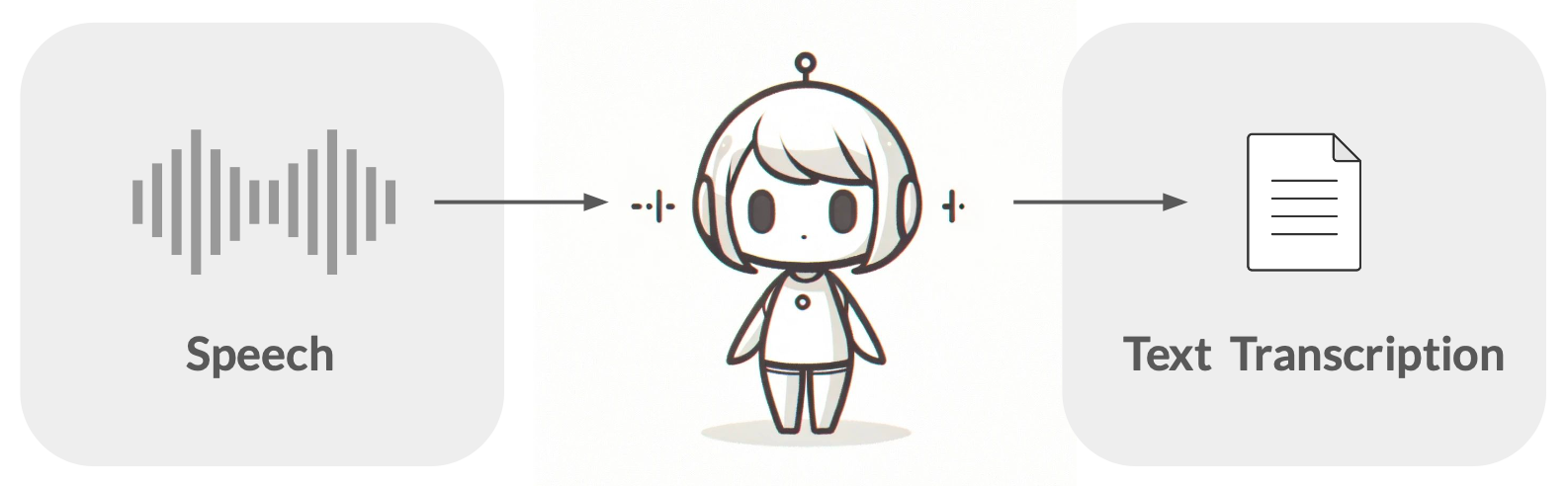
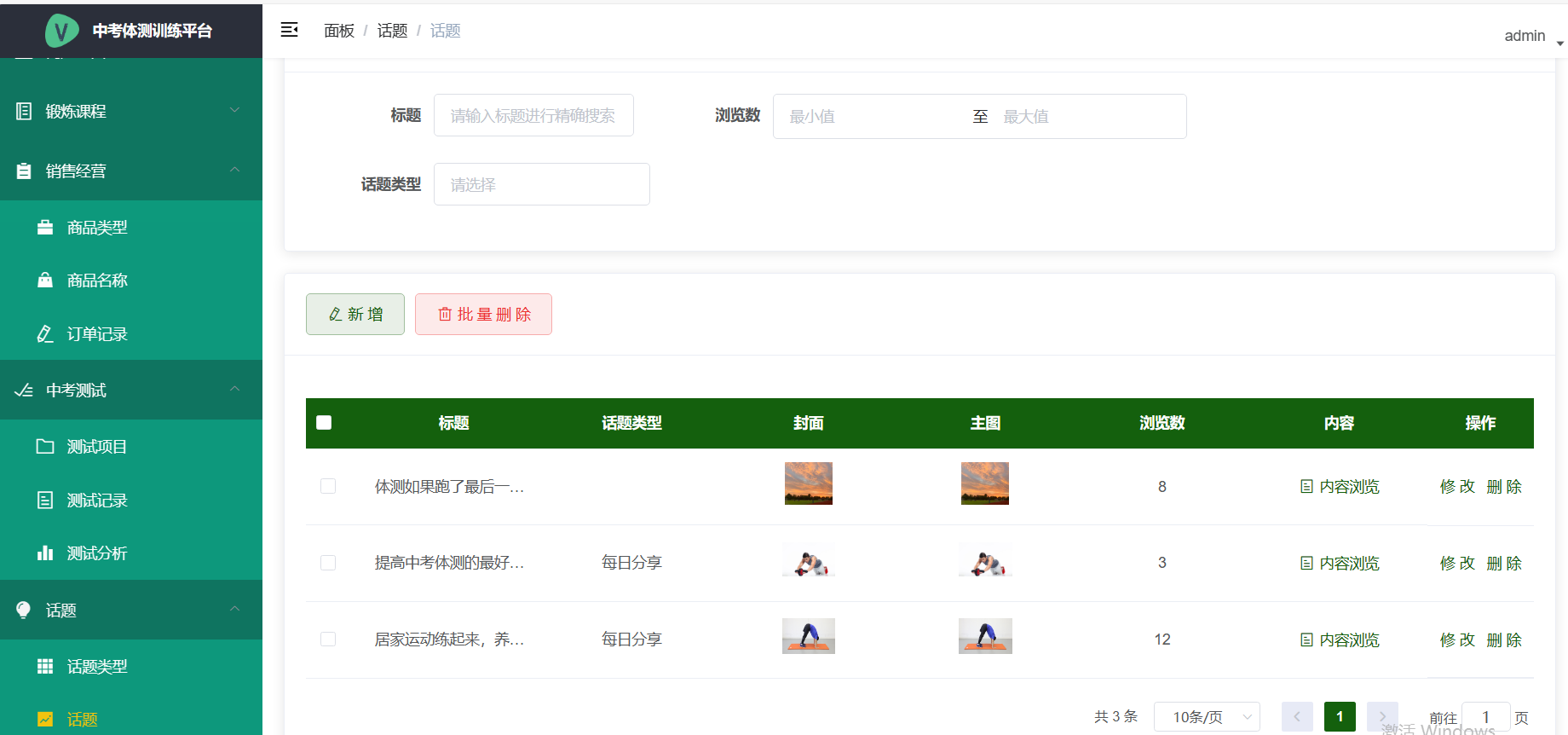







![[大语言模型-论文精读] 利用多样性进行大型语言模型预训练中重要数据的选择](https://i-blog.csdnimg.cn/direct/0440ef3ba9d94376a0fa090f3c285829.png)










